Como recortar uma foto como um profissional
Se você deseja que suas fotos tenham a melhor aparência, é preciso pensar em recortá-las. Você pode fazer isso enquanto tira suas fotos, alinhando os elementos-chave de uma maneira que você ache agradável.
Você também pode cortar suas fotos na pós-produção, usando um aplicativo de edição de fotos como o Photoshop. Mas você não deve recortar suas fotos sem ter uma ideia do motivo pelo qual está fazendo isso e do efeito que espera obter. Caso contrário, você pode acabar fazendo com que eles pareçam piores ou reduzindo sua qualidade geral.
Neste guia, examinamos algumas maneiras importantes de cortar fotos como um profissional.
1. Use a regra dos terços

Uma maneira comum de criar uma boa safra é usar a regra dos terços. Isso envolve dividir seu quadro em três, vertical e horizontalmente, criando uma grade de nove. Com essa grade, você deve ter como objetivo posicionar os elementos mais importantes usando essas linhas de grade como um guia.
Você vê a regra dos terços usada com frequência em filmes e TV, onde o assunto aparece no terço esquerdo ou direito da tela. Como você pode ver em nosso exemplo, o assunto ocupa o lado direito do quadro, com o outro lado esquerdo aberto. Você também pode considerar o uso da proporção áurea , também conhecida como espiral dourada. Em alguns casos, pode ajudá-lo a recortar suas fotos de forma ainda mais eficaz do que a regra dos terços.
2. Tente recortar em close

Aproximando-se bem do assunto, você pode criar uma sensação de drama ou intimidade. Você pode usar essa técnica para se concentrar em uma pessoa ou objeto específico para o qual também deseja chamar a atenção. No entanto, é melhor fazer isso com sua câmera do que em um aplicativo de edição de fotos.
Dessa forma, você não perderá tanta qualidade ao cortar. Mas se você não puder fazer isso, poderá conseguir fazer um corte próximo em qualquer software de edição de fotos que estiver usando.
3. Não exagere na colheita
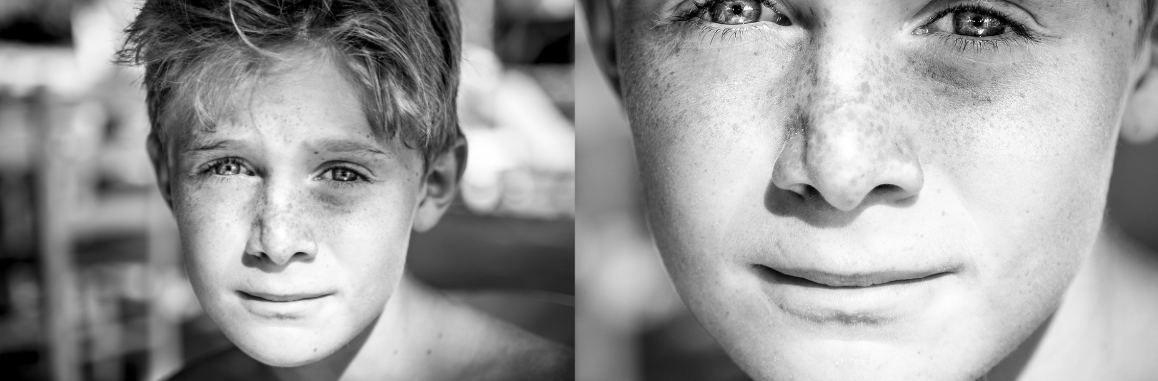
Embora seja bom chegar perto do assunto, você também precisa saber quando interromper o corte. Neste exemplo, a imagem original já tem um bom corte rente, que cria um efeito impressionante e dramático.
Mas se você sobrecortá-lo, como fizemos na segunda imagem, perderá o contraste com o fundo e o objeto pode parecer desequilibrado. Há momentos em que cortar muito perto pode funcionar, mas deve ser feito deliberadamente para causar efeito. E você ainda precisa pensar sobre a composição geral.
4. Mantenha a alta resolução

Quanto mais você corta, mais pixels você perde. Corte muito apertado e você pode começar a ver a pixelização. Portanto, é importante tirar fotos em alta resolução e mantê-las no tamanho original até terminar de recortar.
Depois de terminar de cortar sua foto, você pode redimensioná-la para qualquer propósito que precisar. Você pode, por exemplo, querer uma imagem de tamanho menor para carregar nas redes sociais. Com esta foto de uma borboleta, o tamanho original da foto era pequeno, então o recorte causou uma pixelização significativa.
5. Mantenha o horizonte

O céu pode parecer um grande plano antigo de nada, mas pode adicionar muito às suas fotos. Remover o horizonte de uma foto de paisagem geralmente faz com que pareça pior, como você pode ver neste exemplo.
Sem o horizonte, a imagem perde algum senso de escala e perspectiva. Claro, você pode usar a regra dos terços para determinar a extensão do céu na sua foto. A menos que seja o efeito que você está buscando, você também não quer que o céu domine muito, então tente encontrar um bom equilíbrio.
6. Corte com sua câmera

Embora você possa recortar fotos em ferramentas como o Photoshop, você pode economizar muito trabalho apenas tirando uma foto bem composta em primeiro lugar. Dessa forma, você pode evitar fazer qualquer corte e é menos provável que as fotos fiquem borradas ou pixeladas.
Se você tira suas fotos em um smartphone, evite o hábito de torná-las todas voltadas para retrato. Embora fotos de retrato possam ser ótimas em alguns casos, você geralmente deve virar o telefone para a orientação paisagem.
Se tirar todas as suas fotos em retrato, você terá menos com o que trabalhar mais tarde, se quiser uma imagem de paisagem. Como nosso exemplo demonstra, é difícil obter um bom corte de paisagem a partir de uma imagem de retrato.
7. Use as proporções integradas do seu software
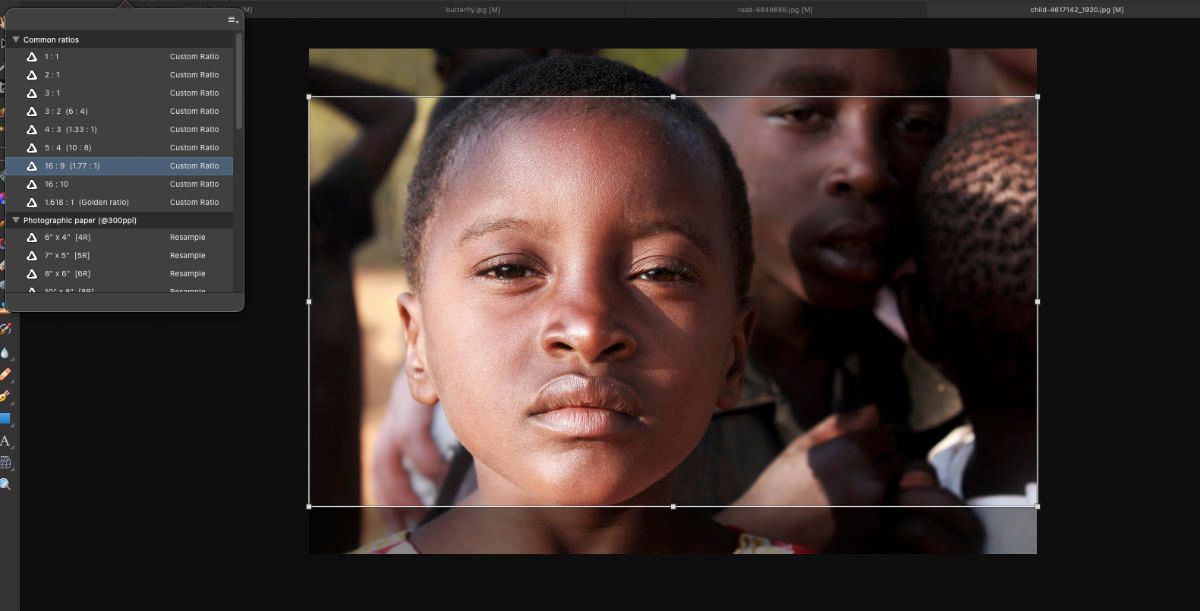
Ao cortar fotos em um software de edição de imagem, você pode garantir precisão e consistência usando as taxas de corte integradas. Isso permitirá que você selecione proporções como 16: 9 e 4: 3 porque o software limitará sua ferramenta de corte à proporção escolhida.
Essas proporções são particularmente importantes se você estiver cortando um conjunto de fotos ou se quiser imprimir suas imagens. Eles também podem ajudá-lo a editar suas imagens para tipos de tela específicos, como TVs widescreen.
8. Experimente algo diferente

Regras existem para serem quebradas. Embora seguir a regra dos terços, por exemplo, muitas vezes seja uma boa ideia, isso não significa que você não deva tentar outra coisa. A foto aqui coloca os objetos bem no meio do quadro, mas funciona bem. E o mesmo se aplica a quaisquer outras "regras" de cultivo.
O quanto você corta uma foto e como você organiza os elementos de sua imagem depende do efeito que você está procurando. Muito disso se resume ao gosto pessoal também. Se você gosta da aparência das suas fotos, talvez isso seja tudo o que realmente importa.
Seja criativo com seu cultivo
Além de cortar suas fotos para encontrar a composição perfeita, você pode agitar um pouco as coisas com cortes circulares ou triangulares. Ou você pode usar bordas criativas para fazer imagens divertidas para suas contas de mídia social.
Para obter uma boa colheita na pós-produção, você pode usar um software como o Adobe Photoshop, mas existem muitas ferramentas gratuitas que também farão o trabalho. Isso inclui software de terceiros, mas também aplicativos integrados a sistemas operacionais como Windows e macOS. Experimente-os e veja o que você pode descobrir.

